Perekam Video Digital MPEG Terbaik yang Dapat Diakses di Semua Platform yang Dikenal
MPEG adalah jenis format file yang digunakan di berbagai platform media. Format MPEG-2 digunakan dalam DVD dengan file yang lebih besar. Daripada MPEG 4 digunakan untuk tujuan online. Jadi, lebih banyak codec yang mendukung jenis format ini karena menyediakan pengaturan terbaru. Namun keduanya mampu mempertahankan video berkualitas tinggi dan audio pitch-sempurna untuk mentransfernya ke semua perangkat. Beberapa pengguna menggunakan format semacam ini untuk merekam, mengompres, dan memindahkan file dengan mudah. Jika Anda salah satu pengguna yang merasa kesulitan untuk memilih apa yang akan digunakan sebagai perekam layar yang mendukung format jenis ini. Maka Anda harus terus membaca dan membuka mata untuk apa yang tersedia Perekam MPEG alat untuk melakukan pekerjaan.
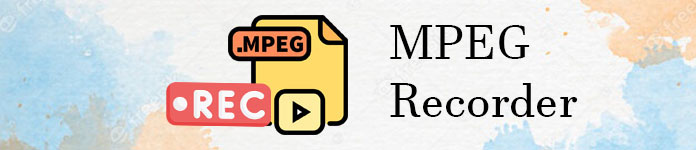
Bagian 1. Perekam MPEG Terbaik untuk Windows dan Mac
Berikut adalah alat yang tersedia yang dapat Anda gunakan untuk merekam video MPEG dan juga menyediakan format file keluaran MPEG.
Perekam Layar Gratis FVC

Alat ini memiliki kemampuan untuk menghasilkan MPEG 4 Digital Video Recorder. Itu Perekam Layar Gratis FVC adalah alat gratis dan sumber terbuka yang memungkinkan pengguna untuk merekam panggilan video, panggilan, streaming, pertemuan bisnis, diskusi, dan banyak lagi. Ini digunakan oleh banyak pengguna di seluruh dunia sebagai pilihan pribadi mereka untuk perekaman alat online. Ini juga menghasilkan output video seperti MPEG 4 dan WMV dengan sistem visual dan audio yang jernih. Jauh dari alat online gratis lainnya yang tersedia di web, alat ini dapat merekam tanpa henti hingga ada koneksi internet. Daripada membuang-buang penyimpanan Anda untuk merekam mengapa tidak menggunakan ini. Untuk mempelajari cara menggunakan alat, Anda harus mengikuti langkah ini dengan hati-hati dengan pemahaman yang lebih dalam.
Langkah 1. Klik Tautan untuk pergi ke situs resmi mereka dan tekan Mulai merekam untuk meluncurkan alat.
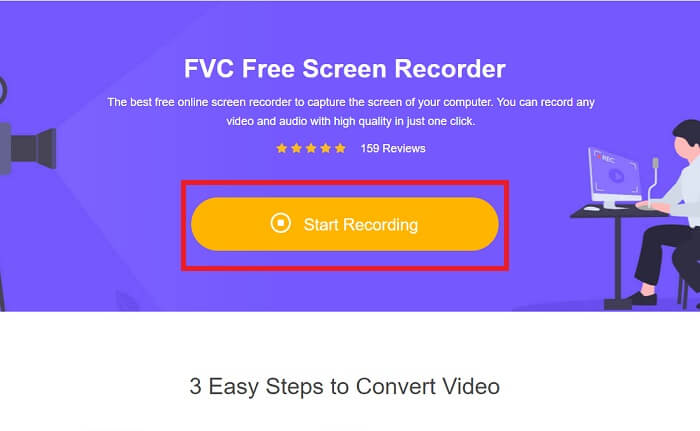
Langkah 2. Setelah meluncurkan alat. Toolbar kecil seperti ini akan muncul di layar Anda.
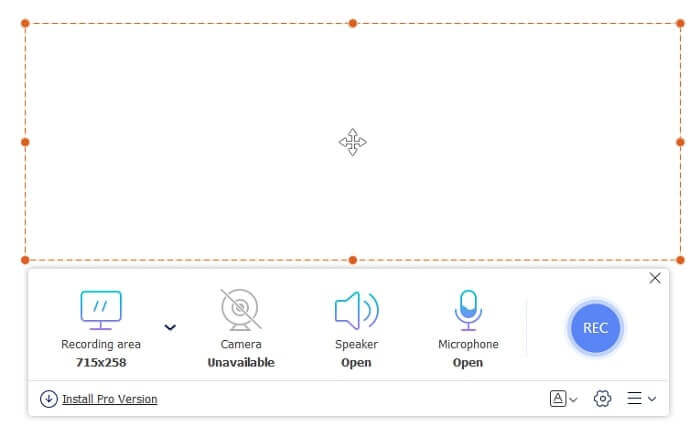
LANGKAH 3. tekan widget ikon untuk mengaturnya. Ketika antarmuka pengaturan terbuka. Temukan panel keluaran dan klik tombol Format video untuk mengubah format, tekan baik untuk menyimpan.
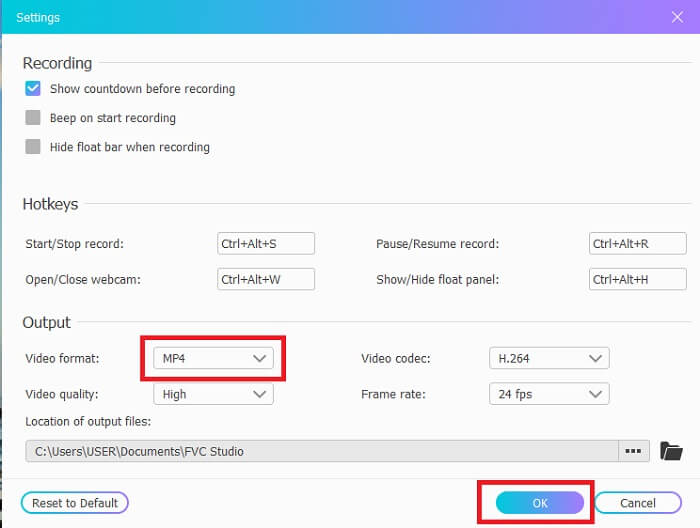
LANGKAH 4. Sesuaikan rasio bingkai atau gunakan Layar penuh jika dibutuhkan. Pilihan lain seperti Kamera web untuk melihat wajah Anda dengan rekaman. Itu Pembicara untuk suara sistem. Dan Mikropon untuk menambahkan suara Anda. Setelah menyelesaikan semua itu lanjutkan dengan menekan REC tombol untuk memulai.
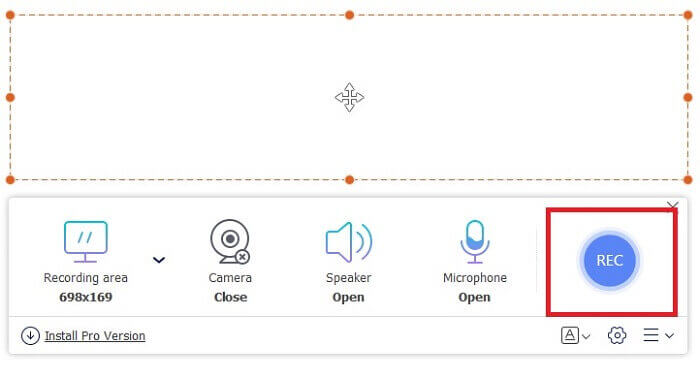
LANGKAH 5. Setelah mengklik Kotak tombol untuk menghentikan perekaman. Klik tombol Paralel untuk memeriksa output video.
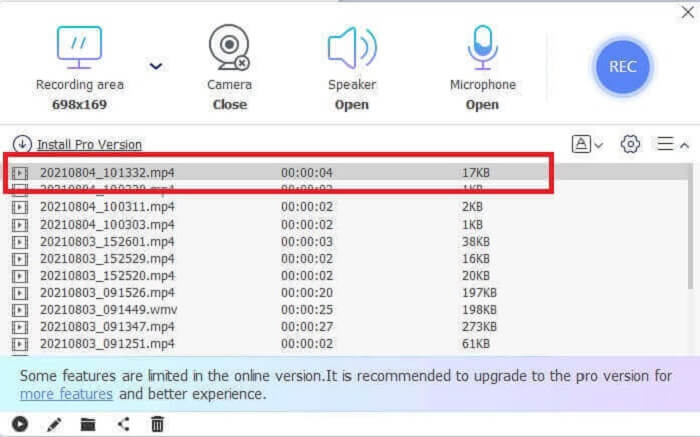
Pro
- Alat online terbaik yang gratis, mudah digunakan, dan dapat diakses.
- Tidak perlu mengunduh.
- Fitur terbaik yang Anda cari adalah alat perekaman online di sini.
Kontra
- Ini membutuhkan koneksi internet untuk berfungsi.
- Tidak semua fitur yang Anda cari dalam versi premium ada di sini. Hanya hal-hal dasar saja.
Bagian 2. Perekam MPEG Bermanfaat Lainnya untuk Windows dan Mac
Perekam Layar FVC
Versi premium dari alat online ada di sini untuk menyelamatkan. Jika Anda menikmati menggunakan alat online gratis di atas maka ini adalah puncak kegembiraan Anda jika Anda menggunakan alat ini. Ini menyediakan lebih banyak fitur daripada versi gratis. Hanya dengan menggunakan alat ini, tidak perlu menggunakan neuron MPEG 4 recorder untuk output. Alih-alih menggunakan FVC Screen Recorder adalah alat bayar untuk digunakan yang sangat fleksibel dan unik di antara alat lainnya.
Perbedaan antara alat ini dan premi lainnya banyak yang bisa disebutkan. Memiliki alat lengkap ini memberi Anda keuntungan dibandingkan pengguna perekam layar lainnya. Belum lagi, fitur uniknya yang tidak dimiliki oleh perekam layar lainnya adalah fitur lock-in screen untuk tidak mengganggu pengguna dan jika Anda mengambil tangkapan layar, bilah alat yang mengambang tidak akan ditangkap. Sebelum berlama-lama, mari kita jelajahi alat yang luar biasa ini. Berikut adalah beberapa langkah yang disediakan di bawah ini.
Langkah 1. Pilih apa sistem operasi Anda dan klik tombol unduh di bawah untuk mengunduh. Kemudian instal dan ubah Preferensi sesuai permintaan Anda.
Download GratisUntuk Windows 7 atau lebih baruDownload Aman
Download GratisUntuk MacOS 10.7 atau lebih baruDownload Aman
Langkah 2. Klik Video rekorder ikon untuk merekam rekaman dan pengaturan baru untuk bilah alat akan ditampilkan.
LANGKAH 3. Lanjutkan ke Pengaturan dan ubah output video ke format MPEG dan klik baik untuk menyimpan.
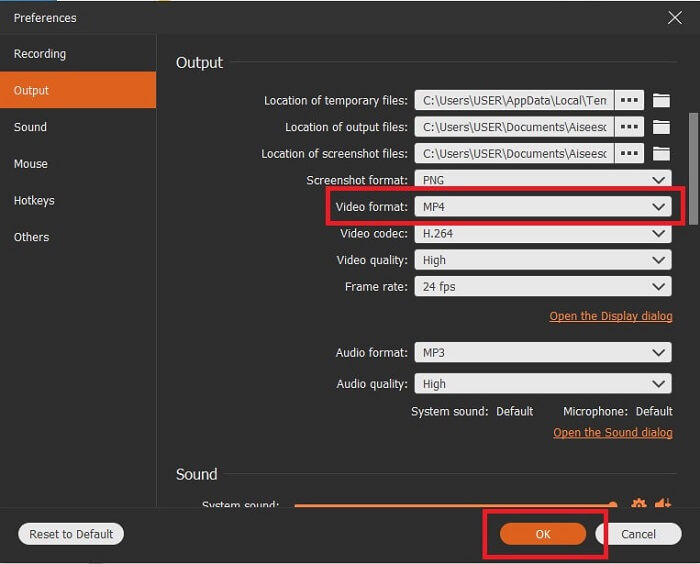
LANGKAH 4. Ubah rasio layar menjadi Wilayah tetap atau Layar penuh. Ada opsi lain seperti menambahkan wajah Anda saat merekam dengan menambahkan Kamera web. atau juga menambahkan suara sistem dengan mengklik Pembicara tombol dan sesuaikan suara. Anda juga dapat menambahkan suara Anda dengan menyalakan mikrofon dan tambahkan pembatalan bising untuk keluaran suara yang lebih jernih. Untuk memulai, klik Bulat tombol.
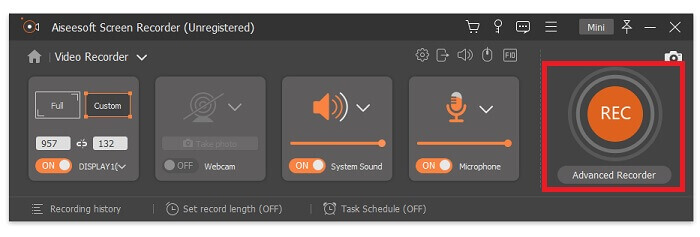
LANGKAH 5. Jika rekaman sudah selesai klik tombol kecil Tombol persegi. Setelah semua rekaman klik Menyimpan dan klik Berikutnya, klik Paralel tombol untuk memeriksa riwayat dan menikmati rekaman.
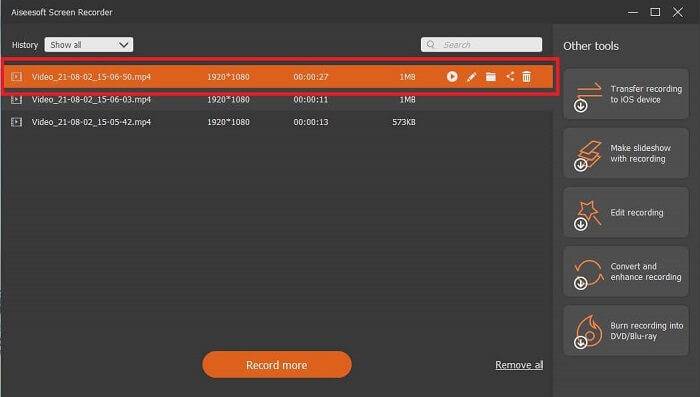
Pro
- Dapat diakses baik online maupun offline. Dan menghasilkan output video dan audio berkualitas tinggi tanpa watermark.
- Tidak ada yang perlu dicari karena ini adalah alat yang lengkap. Dengan fitur lock-in screen yang unik.
- Mendukung hampir semua format dan platform berbeda yang dikenal.
Kontra
- Untuk mengaktifkan alat ini, Anda harus membayar tetapi itu sepadan dengan setiap uang Anda.
- Alat perlu diunduh. Jadi, itu akan memakan 2,4MB penyimpanan Anda.
bandika

Perekam layar yang dikenal digunakan oleh jutaan pengguna adalah Bandicam. Ini membangun reputasinya sebagai salah satu perekam layar terbaik di web yang dapat Anda unduh. FPS alat ini luar biasa; bisa mencapai 480. Namun komputer Anda harus memiliki spesifikasi yang jauh lebih tinggi daripada yang seharusnya dimiliki perekam biasa. Bahkan perekam layar biasa dapat menghasilkan video dan audio berkualitas tinggi meskipun tidak menghasilkan 480 frame per detik.
Pro
- Itu membangun kerajaannya sendiri sebagai perekam layar yang dikenal.
- Ini memiliki encoder video H. 264 dari Intel, NVIDIA dan AMD untuk akselerasi perangkat keras.
- Ini memiliki antarmuka on-point.
Kontra
- Tidak dapat menggunakan 480 fps jika Anda memiliki komputer dengan spesifikasi rendah.
- Itu tidak mendukung platform lain selain OS Windows.
Studio OBS
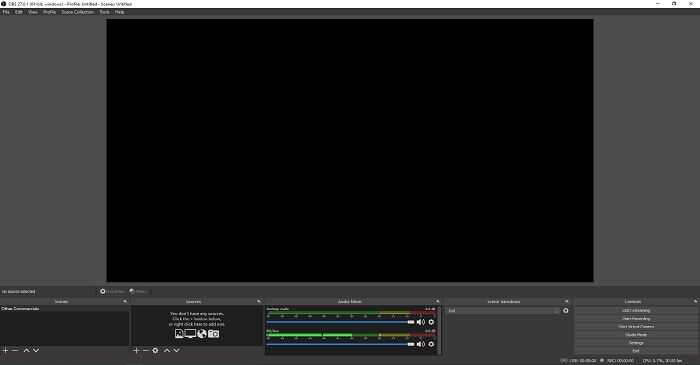
Sebuah alat yang memungkinkan pengguna untuk menambahkan lebih banyak fitur dalam output mereka dan mengelola untuk melakukan tugas-tugas lain sekaligus di antarmuka. OBS Studio didukung oleh berbagai platform yang dikenal di seluruh web. Ini adalah alat offline yang dapat diunduh gratis yang dapat merekam permintaan apa pun yang mungkin diinginkan pengguna. Selain itu, ia dikenal karena kerumitannya dan salah satu ukuran file terbesar untuk perekam layar. Sama seperti yang lain, dapat menghasilkan rekaman MPEG 2 hingga format file MPEG4.
Pro
- Itu tidak datang pada akhirnya ketika berbicara tentang perekam layar terbaik.
- Fitur berbeda yang dapat Anda pelajari, yang tidak dapat disediakan oleh perekam layar lainnya.
- Anda dapat menampilkan beberapa monitor.
Kontra
- Bukan pilihan pertama bagi seorang pemula dalam merekam karena kerumitannya.
- Tidak tersedia untuk semua platform seperti Windows XP.
Bagian 3. Bagan Perbandingan
| FFitur | Perekam Layar Gratis FVC | Perekam Layar FVC | bandika | OBC Studio |
| Rekaman Layar Video/Audio |  |  |  |  |
| Membubuhi keterangan |  |  |  |  |
| Layar Terkunci |  |  |  |  |
| Panjang video yang direkam tersedia | Tidak ada batasan | Tidak ada batasan | 10 menit gratis/premium tanpa batasan | Tidak ada batasan |
| Sistem Operasi yang Tersedia | Semua Sistem Operasi | Semua Sistem Operasi | Windows saja | Hanya Windows, mac dan Linux |
| Kisaran harga | Daring Gratis | Selama 1 bulan: $25.00 Selama setahun: $31.20 Untuk Lisensi Seumur Hidup: $55.20 | Ini memiliki versi gratis dan premium. Untuk 1 PC: $39.95 Untuk 2 PC: $59.96 Bandicam dengan Bandicut: $60.95 | Dapat Diunduh Gratis |
Bagian 4. FAQ tentang Perekam MPEG
Berapa banyak MPEG yang tersedia? Dan apa tujuan mereka?
Berikut adalah 6 jenis MPEG lainnya. MPEG-1 dirancang untuk media penyimpanan audio/video digital, televisi digital MPEG-2 dan video DVD, standar Multimedia MPEG-4 untuk web, pencarian dan deskripsi MPEG-7 untuk konten multimedia, model referensi MPEG-MAR dari augmented reality dan campuran , dan terakhir MPEG-DASH untuk solusi streaming data multimedia.
Bisakah Anda mengubah MPEG ke MP4?
Ya, Anda dapat mengonversinya dengan menggunakan konverter seperti Pengonversi Video Online Gratis FVC. Klik sini untuk mempelajari lebih detail bagaimana caranya.
Apa output video paling umum dari perekam layar?
Format video standar adalah MP4 karena kompatibel dengan hampir semua platform yang digunakan oleh pengguna. Ingin tahu cara memutar video MP4, baca terus Pemutar MP4 Terbaik untuk memiliki cek.
Kesimpulan
Seperti yang kami simpulkan, perekam MPEG 4 adalah salah satu format terbaik yang dapat diputar di semua platform media. Setiap alat memiliki keunikan tersendiri yang dapat diberikan kepada Anda. Meskipun semua alat dapat merekam, tidak semua tersedia untuk semua platform. Jadi, pilih yang paling cocok untuk Anda karena Anda adalah pengguna alat ini.
Tidak seperti alat lainnya, Perekam Layar FVC sangat fleksibel. Ini dapat digunakan pada platform yang berbeda dan juga murah untuk output kelas atas yang dapat dihasilkannya. Untuk membantu Anda memutuskan apa yang harus dipilih, Anda harus melihat dulu apakah itu ramah pengguna, tersedia untuk semua OS, dan jika perlu pembayaran, apakah itu layak untuk dicairkan? Ingat Anda adalah pelanggan, tidak perlu menyesuaikan alat mana yang harus Anda gunakan. Alat harus fleksibel untuk Anda kelola dan kendalikan pada titik. Lakukan keputusan yang tepat misalnya memilih FVC Screen Recorder sebagai perekam Anda.



 Video Converter Ultimate
Video Converter Ultimate Perekam Layar
Perekam Layar



